时间:2023-10-30 11:21:20
价格:
免费
当前课程
涉及软件:AfterEffects
课程简介:
Ctrl+Y新建一个纯色层,添加分形杂色效果,将对比度调高,亮度降低。在变换选项中,取消统一缩放,增大高度数值,宽度适当缩小。添加极坐标效果,将转换类型改为矩形到极线,差值增大。增大图层铺满屏幕,导入素材图,放在光线下层,将光线层的混合模式改为屏幕,调整位置使光线与人物匹配。添加光圈擦除,增大光圈,调整羽化数值,降低不透明度。
Ctrl+Y新建一个纯色层,在效果栏搜索分形杂色,添加到图层上,将对比度调高到2000,亮度降低到负300,这样可以让色块黑白更加分明。
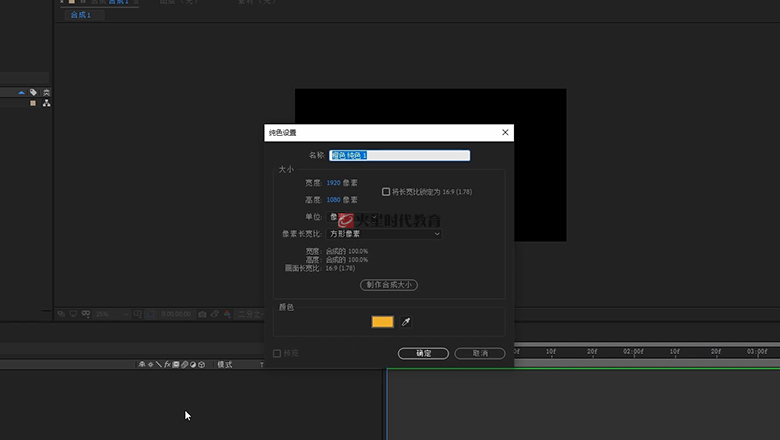
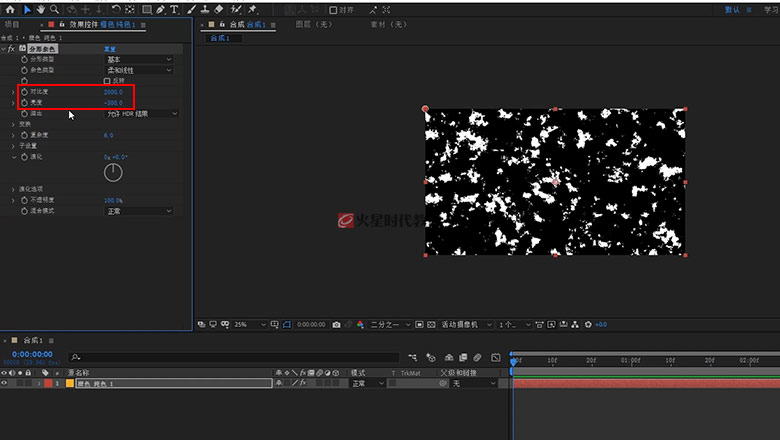
然后在变换选项中,先取消统一缩放,增大高度数值到5000,宽度适当缩小,这里可以控制光线的疏密。
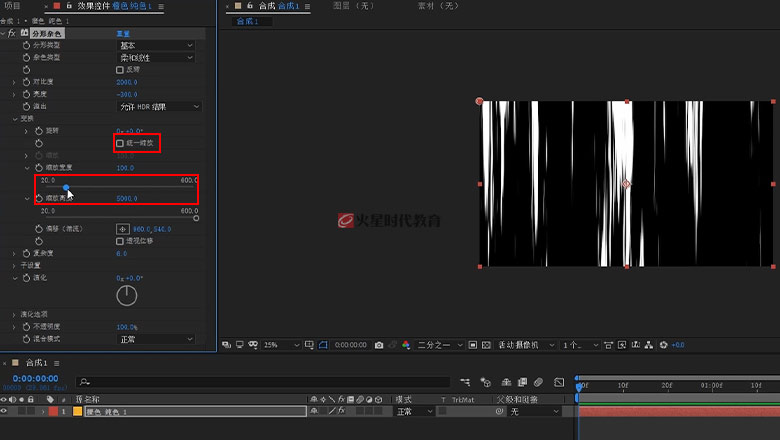
搜索极坐标并添加效果,将转换类型改为矩形到极线,差值增大到100。
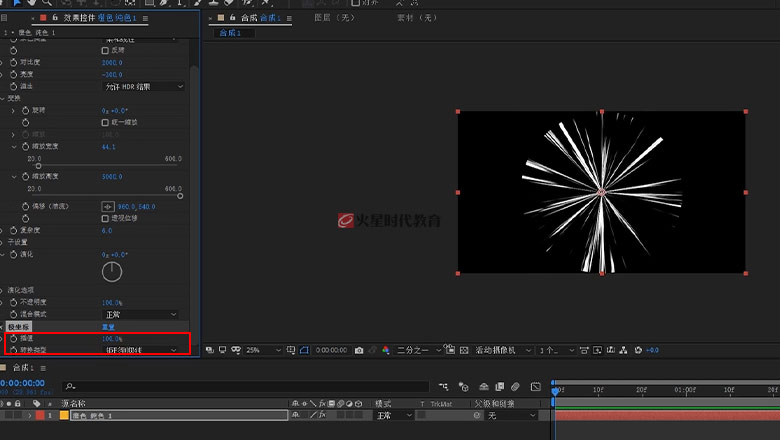
选中图层,按快捷键S,增大图层铺满屏幕,导入素材图,放在光线下层,将光线层的混合模式改为屏幕,点击快捷键P,调整位置使光线与人物匹配。
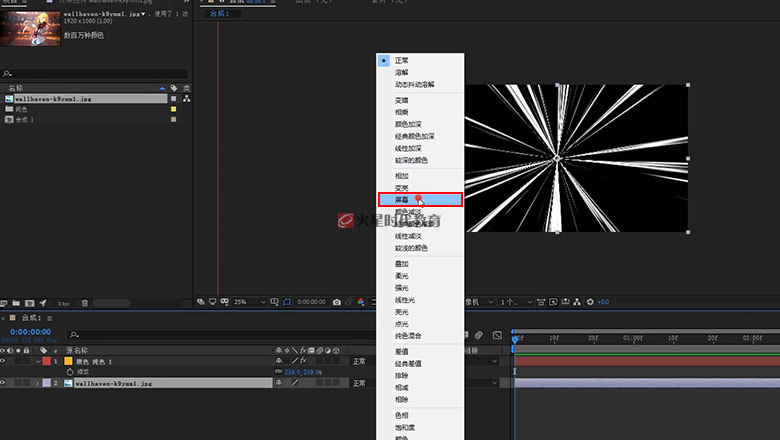
下面将人物身边的光线去掉,搜索并添加光圈擦除,增大外径,增大光圈数值到32,让擦除的部分变成圆形,调整羽化数值,最后按快捷键T,降低不透明度。
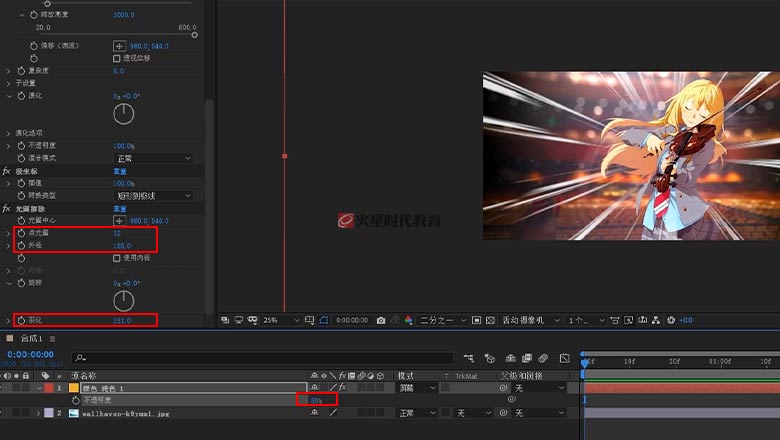

×













 Android版下载
Android版下载
